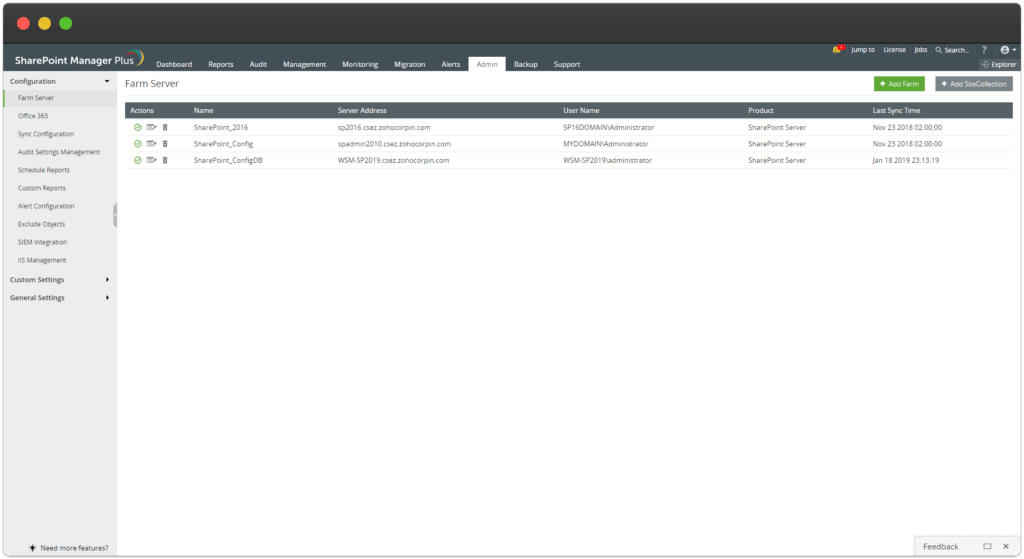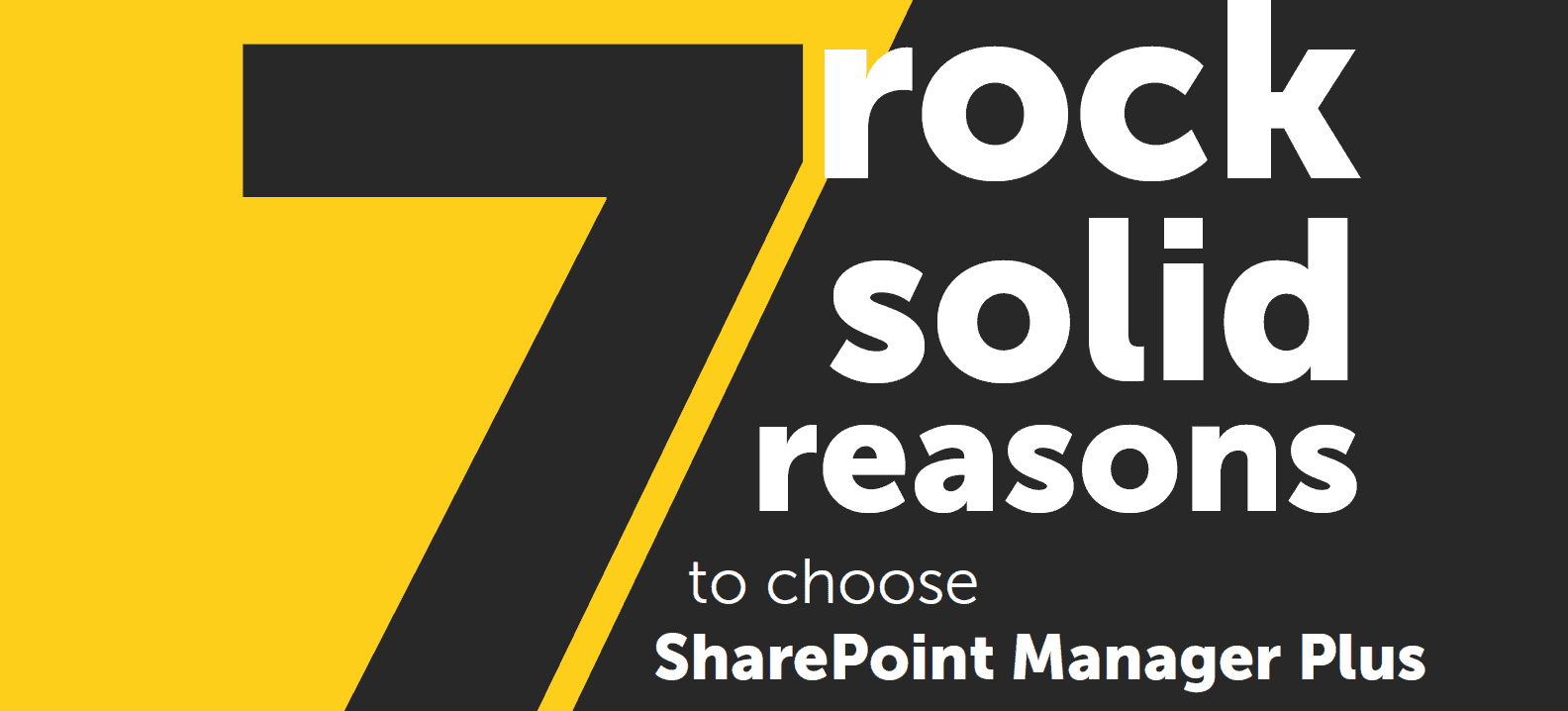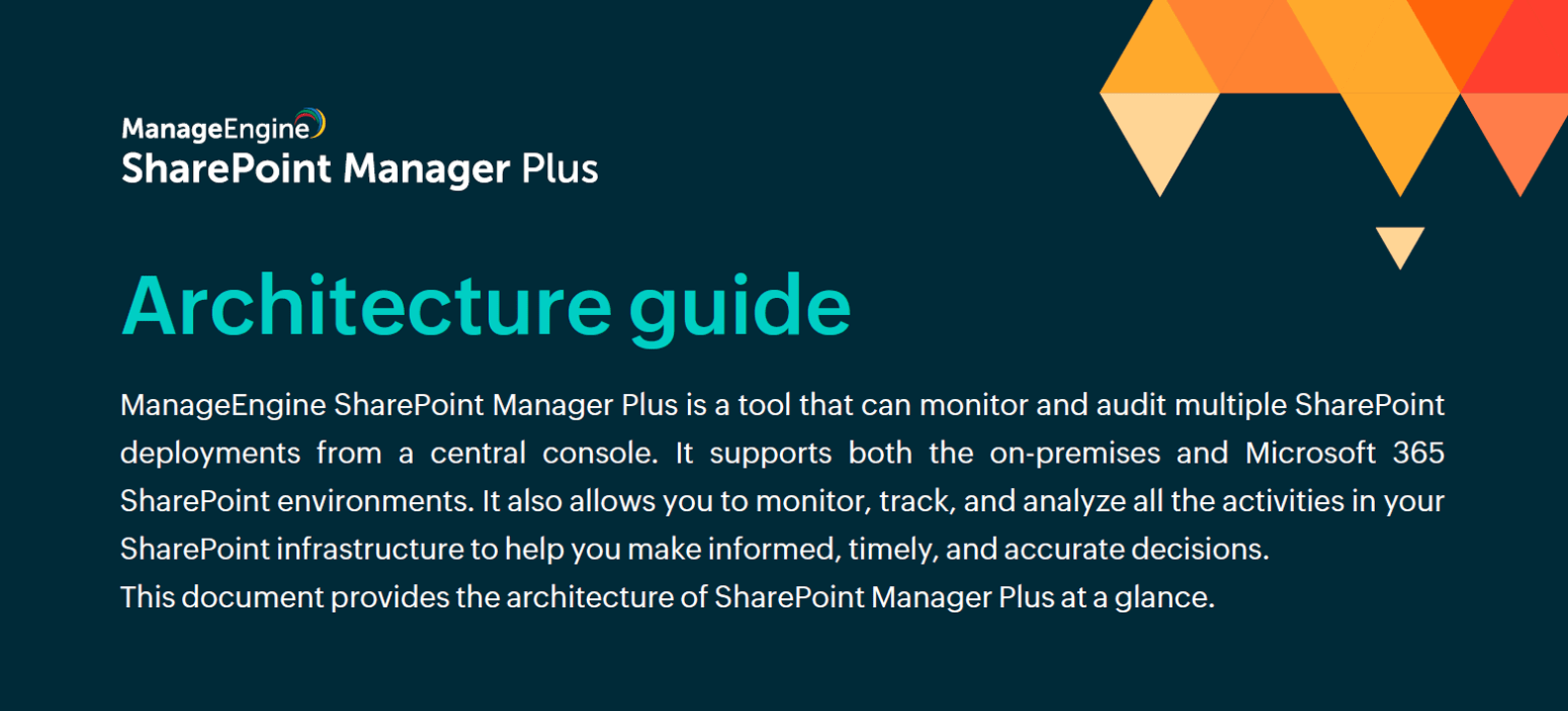Gestion et audit de SharePoint
Les données d'entreprise peuvent être facilement hébergées et échangées sur les plateformes SharePoint, tant en ligne que localement. Grâce à cette flexibilité et à cette facilité d'utilisation, SharePoint est très populaire auprès de nombreuses entreprises. Cependant, l'étroite collaboration et la grande dynamique du contenu posent également des défis aux administrateurs SharePoint lors de la gestion et de l'audit des serveurs SharePoint : Ils ont besoin d'un outil complet leur permettant d'observer, d'analyser et de surveiller les différentes instances SharePoint dans une console centrale.
Le SharePoint Manager Plus de ManageEngine fait tout cela et bien plus encore. Cet outil permet de gérer et de surveiller à la fois les serveurs SharePoint sur site et l'environnement SharePoint en nuage Microsoft 365. En outre, toutes les activités de l'infrastructure SharePoint peuvent être contrôlées, suivies et analysées - une base idéale pour prendre des décisions fondées, opportunes et précises.
Ce que vous pouvez attendre
Caractéristiques principales de SharePoint Manager Plus
Quelques avantages
Avantages de SharePoint Manager Plus
Quelques caractéristiques
Un aperçu de SharePoint Manager Plus

Pas d'installation côté serveur
SharePoint Manager Plus est une solution sans agent qui ne nécessite aucune installation côté serveur pour analyser et auditer les données du serveur SharePoint.
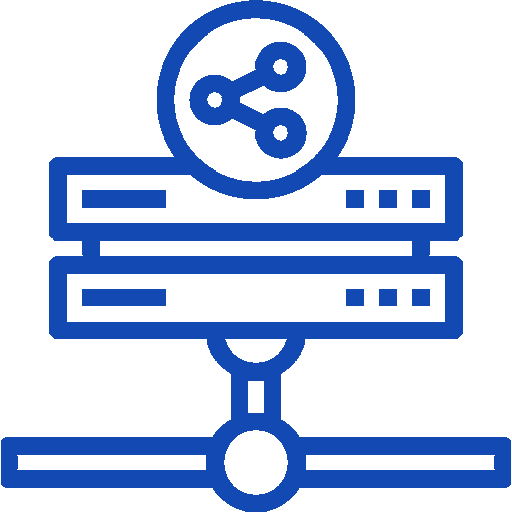
Audit facile de SharePoint
SharePoint Manager Plus fournit des rapports détaillés prêts à l'emploi sur les modifications apportées au niveau de la sécurité et des composants, ce qui vous aide à garantir la sécurité du serveur et rend l'audit de SharePoint plus facile que jamais.
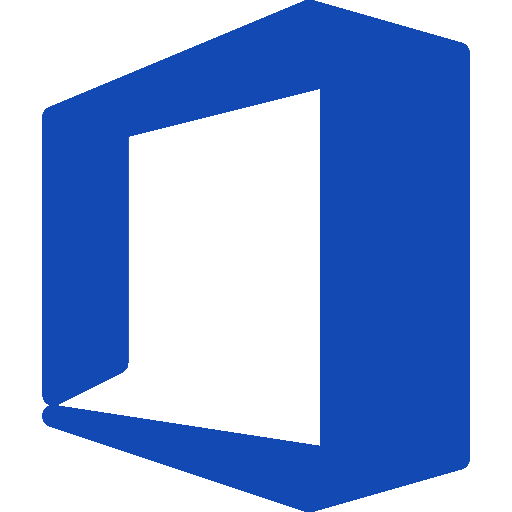
Prend en charge les environnements sur site et Office 365.
La solution prend en charge SharePoint sur site et en ligne. SharePoint Manager Plus prend en charge SharePoint 2010, 2013, 2016 et Office 365.

Visibilité de l'infrastructure
Grâce à son option ``Explorer`` simple mais détaillée, SharePoint Manager Plus permet de visualiser l'architecture hiérarchique de l'ensemble de votre environnement SharePoint. (aussi bien les serveurs en ligne que les serveurs sur site).
Editions
La bonne édition pour vos besoins
FAQ's
Questions Fréquemment Posées
Qu'est-ce que Share Point Manager Plus ?
ManageEngine SharePoint Manager Plus est un outil de reporting, d’audit et de gestion SharePoint qui permet aux utilisateurs de gérer, d’analyser et d’auditer les activités SharePoint jusqu’au niveau des composants. La solution fournit aux utilisateurs des rapports et des alertes prêts à l’emploi qui facilitent la gestion des serveurs SharePoint, la gestion du stockage et la sécurité.
Quelles sont les fonctionnalités de Share Point Manager Plus ?
- Outil complet et sans agent : Il prend en charge les environnements en ligne (Office 365), sur site et hybrides et ne nécessite pas d’installation côté serveur.
- Tableaux de bord intuitifs : Comprend un tableau de bord graphique intuitif qui permet d’analyser rapidement ce qui se passe dans l’environnement SharePoint.
- Rapports d’audit approfondis : Fournit des rapports d’audit approfondis sur les composants qui permettent de mesurer les changements critiques survenant sur les serveurs SharePoint.
- Visibilité complète de l’infrastructure : Inclut une vue« Explorer » qui permet de visualiser l’architecture SharePoint en tant que telle. La solution fournit également des rapports détaillés prêts à l’emploi qui permettent d’obtenir une visibilité complète de l’infrastructure SharePoint jusqu’au niveau des composants.
Qu'est-ce que Share Point Reporting Tool ?
SharePoint Manager Plus donne un aperçu de toutes les activités qui se déroulent dans SharePoint grâce à un tableau de bord facile à comprendre et à des rapports complets. Cet outil génère des rapports pour SharePoint 2010, 2013, 2016 et la plateforme en ligne Office 365. Ces rapports sont ciblés, faciles à lire et exportés dans plusieurs formats, notamment XLS, CSV, PDF et HTML. L’utilisateur peut également programmer l’envoi des rapports dans sa boîte de réception.
Comment créer un flux de notifications de tâches dans SharePoint ?
Dans SharePoint, voici les étapes que l’utilisateur peut mettre en œuvre pour créer un flux de notifications de tâches.
- Ouvrez SharePoint Designer et créez une nouvelle liste de tâches.
- Sous TASK LIST Create, un flux de travail de liste associé à la Task List
- Définir le terme et la condition, si la priorité de l’élément actuel est élevée et envoie un e-mail
- Mentionnez l’adresse postale de « Assigned To » et ajoutez le sujet avec une recherche du titre de l’élément récent et un lien vers le formulaire de modification de la liste des tâches et l’ID de la tâche en cours.
- Activez le flux de travail pour qu’il démarre chaque fois qu’un nouvel élément est créé.
- Publier le flux de travail
Mentionner comment créer une liste dans SharePoint 2013 ?
Dans SharePoint pour créer une liste, à partir du menu de configuration
- Cliquez sur le lien « Ajouter une application » pour ajouter une liste personnalisée.
- Cela ouvrira votre section Apps sous « Contenu du site ».
- Cliquez maintenant sur « Liste personnalisée » sous vos applications.
- Entrez une description et un nom pour la liste et cliquez sur créer. Cela créera une liste dans SharePoint.
Expliquer ce qu'est un site dans SharePoint ?
Une collection de sites fait référence à une collection de sites SharePoint ayant le même propriétaire et partageant les paramètres d’administration, tels que les permissions. La collection de sites SharePoint Online comporte trois collections de sites, le site d’équipe, le site public et mes sites.
Vous souhaitez continuer la conversation?
Merci de l'intérêt que vous portez à la solution SharePoint Manager Plus de ManageEngine. Veuillez remplir le formulaire ci-dessous pour poser une question ou demander de l’aide.
Caractéristiques de SharePoint Manager Plus
Caractéristiques principales
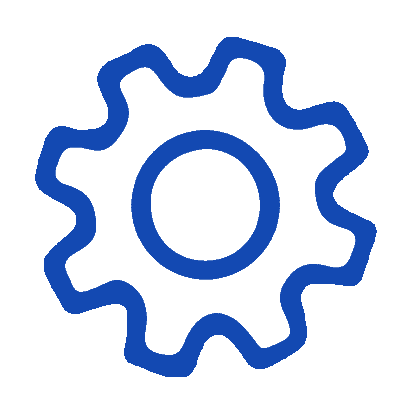
Gestion
Permet à l'utilisateur d'effectuer des tâches de gestion critiques liées aux autorisations et aux groupes grâce à sa console de gestion efficace.
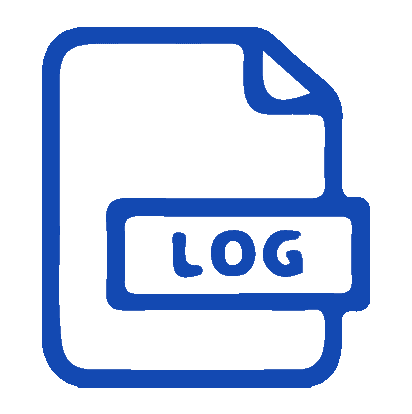
Archivage des journaux
La solution archive tous les journaux d'audit collectés à partir des serveurs SharePoint pour des périodes de temps configurables.
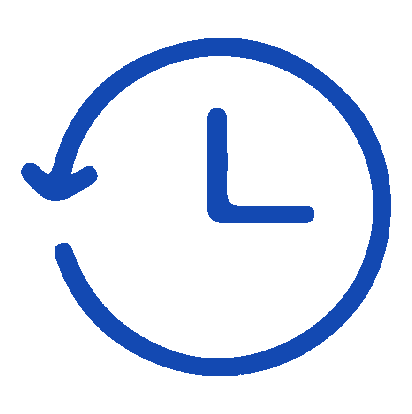
Sauvegarde
Automatisez et simplifiez le processus de sauvegarde des données SharePoint sur site en utilisant SharePoint Manager Plus.
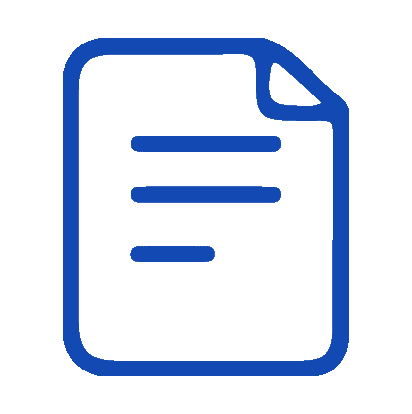
Rapports
Gérez efficacement les utilisateurs sur les serveurs SharePoint sur site et Office 365 grâce aux rapports prédéfinis de SharePoint Manager Plus.
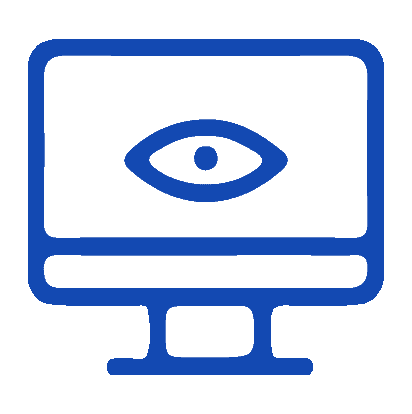
Suivi
Suivre en permanence l'état de santé des systèmes SharePoint afin de s'assurer que les outils critiques pour l'utilisateur ne subissent pas de temps d'arrêt non planifié.
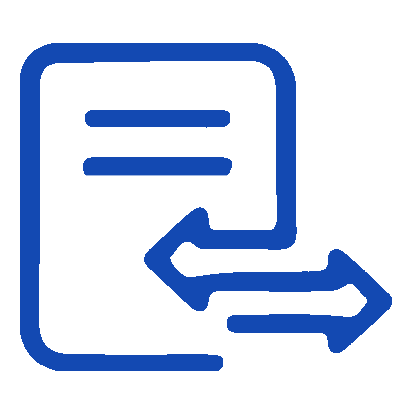
Migration
L'outil de migration intégré rationalise le processus de migration des ressources SharePoint vers un environnement nouveau ou existant.
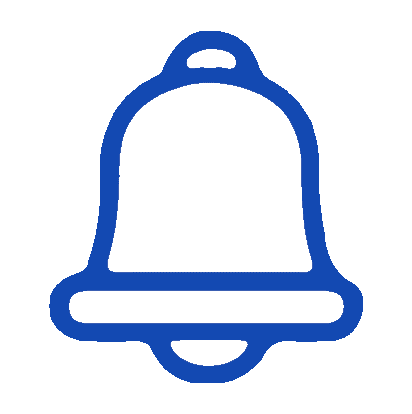
Alertes
Aide à détecter les changements critiques au niveau des composants tels que la suppression d'un site, d'un document, d'un sous-site, etc.
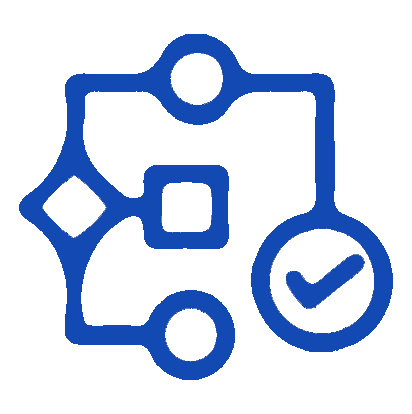
Explorer
Permet aux administrateurs de visualiser l'architecture hiérarchique complète du déploiement de SharePoint.
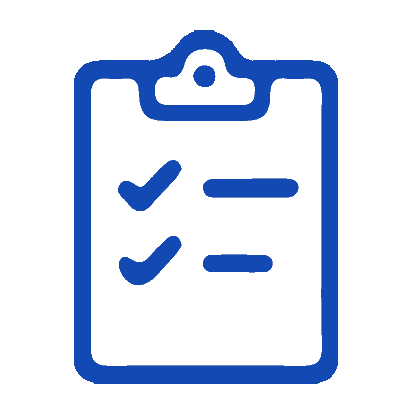
Audit
SharePoint Manager Plus permet à l'utilisateur d'auditer les modifications tant au niveau des composants qu'au niveau de la sécurité.
FAQ's
Questions Fréquemment Posées
Qu'est-ce que Share Point Manager Plus ?
ManageEngine SharePoint Manager Plus est un outil de reporting, d’audit et de gestion SharePoint qui permet aux utilisateurs de gérer, d’analyser et d’auditer les activités SharePoint jusqu’au niveau des composants. La solution fournit aux utilisateurs des rapports et des alertes prêts à l’emploi qui facilitent la gestion des serveurs SharePoint, la gestion du stockage et la sécurité.
Quelles sont les fonctionnalités de Share Point Manager Plus ?
- Outil complet et sans agent : Il prend en charge les environnements en ligne (Office 365), sur site et hybrides et ne nécessite pas d’installation côté serveur.
- Tableaux de bord intuitifs : Comprend un tableau de bord graphique intuitif qui permet d’analyser rapidement ce qui se passe dans l’environnement SharePoint.
- Rapports d’audit approfondis : Fournit des rapports d’audit approfondis sur les composants qui permettent de mesurer les changements critiques survenant sur les serveurs SharePoint.
- Visibilité complète de l’infrastructure : Inclut une vue« Explorer » qui permet de visualiser l’architecture SharePoint en tant que telle. La solution fournit également des rapports détaillés prêts à l’emploi qui permettent d’obtenir une visibilité complète de l’infrastructure SharePoint jusqu’au niveau des composants.
Qu'est-ce que Share Point Reporting Tool ?
SharePoint Manager Plus donne un aperçu de toutes les activités qui se déroulent dans SharePoint grâce à un tableau de bord facile à comprendre et à des rapports complets. Cet outil génère des rapports pour SharePoint 2010, 2013, 2016 et la plateforme en ligne Office 365. Ces rapports sont ciblés, faciles à lire et exportés dans plusieurs formats, notamment XLS, CSV, PDF et HTML. L’utilisateur peut également programmer l’envoi des rapports dans sa boîte de réception.
Comment créer un flux de notifications de tâches dans SharePoint ?
Dans SharePoint, voici les étapes que l’utilisateur peut mettre en œuvre pour créer un flux de notifications de tâches.
- Ouvrez SharePoint Designer et créez une nouvelle liste de tâches.
- Sous TASK LIST Create, un flux de travail de liste associé à la Task List
- Définir le terme et la condition, si la priorité de l’élément actuel est élevée et envoie un e-mail
- Mentionnez l’adresse postale de « Assigned To » et ajoutez le sujet avec une recherche du titre de l’élément récent et un lien vers le formulaire de modification de la liste des tâches et l’ID de la tâche en cours.
- Activez le flux de travail pour qu’il démarre chaque fois qu’un nouvel élément est créé.
- Publier le flux de travail
Mentionner comment créer une liste dans SharePoint 2013 ?
Dans SharePoint pour créer une liste, à partir du menu de configuration
- Cliquez sur le lien « Ajouter une application » pour ajouter une liste personnalisée.
- Cela ouvrira votre section Apps sous « Contenu du site ».
- Cliquez maintenant sur « Liste personnalisée » sous vos applications.
- Entrez une description et un nom pour la liste et cliquez sur créer. Cela créera une liste dans SharePoint.
Expliquer ce qu'est un site dans SharePoint ?
Une collection de sites fait référence à une collection de sites SharePoint ayant le même propriétaire et partageant les paramètres d’administration, tels que les permissions. La collection de sites SharePoint Online comporte trois collections de sites, le site d’équipe, le site public et mes sites.
Vous souhaitez continuer la conversation?
Merci de l'intérêt que vous portez à la solution SharePoint Manager Plus de ManageEngine. Veuillez remplir le formulaire ci-dessous pour poser une question ou demander de l’aide.
Éditions disponibles de SharePoint Manager Plus
| Features | Standard | Professional |
|---|---|---|
| SharePoint reports | ✔ | ✔ |
| SharePoint auditing | ✔ | ✔ |
| SharePoint Management | ||
| Manage | ✖ | ✔ |
| SharePoint Permissions Manage SharePoint Groups and Users Manage | ✖ | ✔ |
| Operational Logs Reports Manage | ✖ | ✔ |
| Site Collection Administrator accounts | ✖ | ✔ |
| SharePoint Migration | ||
| Migration of sites from SharePoint On-Premise to Office 365 | ✖ | ✔ |
| Option to select and migrate site objects, users and groups in a granular manner | ✖ | ✔ |
| Archiving of log files for a freely definable time frame | ✔ | ✔ |
FAQ's
Questions Fréquemment Posées
Qu'est-ce que Share Point Manager Plus ?
ManageEngine SharePoint Manager Plus est un outil de reporting, d’audit et de gestion SharePoint qui permet aux utilisateurs de gérer, d’analyser et d’auditer les activités SharePoint jusqu’au niveau des composants. La solution fournit aux utilisateurs des rapports et des alertes prêts à l’emploi qui facilitent la gestion des serveurs SharePoint, la gestion du stockage et la sécurité.
Quelles sont les fonctionnalités de Share Point Manager Plus ?
- Outil complet et sans agent : Il prend en charge les environnements en ligne (Office 365), sur site et hybrides et ne nécessite pas d’installation côté serveur.
- Tableaux de bord intuitifs : Comprend un tableau de bord graphique intuitif qui permet d’analyser rapidement ce qui se passe dans l’environnement SharePoint.
- Rapports d’audit approfondis : Fournit des rapports d’audit approfondis sur les composants qui permettent de mesurer les changements critiques survenant sur les serveurs SharePoint.
- Visibilité complète de l’infrastructure : Inclut une vue« Explorer » qui permet de visualiser l’architecture SharePoint en tant que telle. La solution fournit également des rapports détaillés prêts à l’emploi qui permettent d’obtenir une visibilité complète de l’infrastructure SharePoint jusqu’au niveau des composants.
Qu'est-ce que Share Point Reporting Tool ?
SharePoint Manager Plus donne un aperçu de toutes les activités qui se déroulent dans SharePoint grâce à un tableau de bord facile à comprendre et à des rapports complets. Cet outil génère des rapports pour SharePoint 2010, 2013, 2016 et la plateforme en ligne Office 365. Ces rapports sont ciblés, faciles à lire et exportés dans plusieurs formats, notamment XLS, CSV, PDF et HTML. L’utilisateur peut également programmer l’envoi des rapports dans sa boîte de réception.
Comment créer un flux de notifications de tâches dans SharePoint ?
Dans SharePoint, voici les étapes que l’utilisateur peut mettre en œuvre pour créer un flux de notifications de tâches.
- Ouvrez SharePoint Designer et créez une nouvelle liste de tâches.
- Sous TASK LIST Create, un flux de travail de liste associé à la Task List
- Définir le terme et la condition, si la priorité de l’élément actuel est élevée et envoie un e-mail
- Mentionnez l’adresse postale de « Assigned To » et ajoutez le sujet avec une recherche du titre de l’élément récent et un lien vers le formulaire de modification de la liste des tâches et l’ID de la tâche en cours.
- Activez le flux de travail pour qu’il démarre chaque fois qu’un nouvel élément est créé.
- Publier le flux de travail
Mentionner comment créer une liste dans SharePoint 2013 ?
Dans SharePoint pour créer une liste, à partir du menu de configuration
- Cliquez sur le lien « Ajouter une application » pour ajouter une liste personnalisée.
- Cela ouvrira votre section Apps sous « Contenu du site ».
- Cliquez maintenant sur « Liste personnalisée » sous vos applications.
- Entrez une description et un nom pour la liste et cliquez sur créer. Cela créera une liste dans SharePoint.
Expliquer ce qu'est un site dans SharePoint ?
Une collection de sites fait référence à une collection de sites SharePoint ayant le même propriétaire et partageant les paramètres d’administration, tels que les permissions. La collection de sites SharePoint Online comporte trois collections de sites, le site d’équipe, le site public et mes sites.
Vous souhaitez continuer la conversation?
Merci de l'intérêt que vous portez à la solution SharePoint Manager Plus de ManageEngine. Veuillez remplir le formulaire ci-dessous pour poser une question ou demander de l’aide.
SharePoint Manager Plus Standard Edition (Abonnement annuel)
| Products | License Fee | AMS* |
|---|---|---|
| 1 Farm / M365 Tenant | US$945 | Included |
| 2 Farm / M365 Tenant | US$1,545 | Included |
| 3 Farm / M365 Tenant | US$2,145 | Included |
| 5 Farm / M365 Tenant | US$3,595 | Included |
| 7 Farm / M365 Tenant | US$4,795 | Included |
| 10 Farm / M365 Tenant | US$5,995 | Included |
| 15 Farm / M365 Tenant | US$7,195 | Included |
| 20 Farm / M365 Tenant | US$8,395 | Included |
SharePoint Manager Plus Edition Professionnelle (Abonnement annuel)
| Products | License Fee | AMS* |
|---|---|---|
| 1 Farm / M365 Tenant | US$1,195 | Included |
| 2 Farm / M365 Tenant | US$2,145 | Included |
| 3 Farm / M365 Tenant | US$2,995 | Included |
| 5 Farm / M365 Tenant | US$4,795 | Included |
| 7 Farm / M365 Tenant | US$5,995 | Included |
| 10 Farm / M365 Tenant | US$7,195 | Included |
| 15 Farm / M365 Tenant | US$8,395 | Included |
| 20 Farm / M365 Tenant | US$9,595 | Included |
FAQ's
Questions Fréquemment Posées
Qu'est-ce que Share Point Manager Plus ?
ManageEngine SharePoint Manager Plus est un outil de reporting, d’audit et de gestion SharePoint qui permet aux utilisateurs de gérer, d’analyser et d’auditer les activités SharePoint jusqu’au niveau des composants. La solution fournit aux utilisateurs des rapports et des alertes prêts à l’emploi qui facilitent la gestion des serveurs SharePoint, la gestion du stockage et la sécurité.
Quelles sont les fonctionnalités de Share Point Manager Plus ?
- Outil complet et sans agent : Il prend en charge les environnements en ligne (Office 365), sur site et hybrides et ne nécessite pas d’installation côté serveur.
- Tableaux de bord intuitifs : Comprend un tableau de bord graphique intuitif qui permet d’analyser rapidement ce qui se passe dans l’environnement SharePoint.
- Rapports d’audit approfondis : Fournit des rapports d’audit approfondis sur les composants qui permettent de mesurer les changements critiques survenant sur les serveurs SharePoint.
- Visibilité complète de l’infrastructure : Inclut une vue« Explorer » qui permet de visualiser l’architecture SharePoint en tant que telle. La solution fournit également des rapports détaillés prêts à l’emploi qui permettent d’obtenir une visibilité complète de l’infrastructure SharePoint jusqu’au niveau des composants.
Qu'est-ce que Share Point Reporting Tool ?
SharePoint Manager Plus donne un aperçu de toutes les activités qui se déroulent dans SharePoint grâce à un tableau de bord facile à comprendre et à des rapports complets. Cet outil génère des rapports pour SharePoint 2010, 2013, 2016 et la plateforme en ligne Office 365. Ces rapports sont ciblés, faciles à lire et exportés dans plusieurs formats, notamment XLS, CSV, PDF et HTML. L’utilisateur peut également programmer l’envoi des rapports dans sa boîte de réception.
Comment créer un flux de notifications de tâches dans SharePoint ?
Dans SharePoint, voici les étapes que l’utilisateur peut mettre en œuvre pour créer un flux de notifications de tâches.
- Ouvrez SharePoint Designer et créez une nouvelle liste de tâches.
- Sous TASK LIST Create, un flux de travail de liste associé à la Task List
- Définir le terme et la condition, si la priorité de l’élément actuel est élevée et envoie un e-mail
- Mentionnez l’adresse postale de « Assigned To » et ajoutez le sujet avec une recherche du titre de l’élément récent et un lien vers le formulaire de modification de la liste des tâches et l’ID de la tâche en cours.
- Activez le flux de travail pour qu’il démarre chaque fois qu’un nouvel élément est créé.
- Publier le flux de travail
Mentionner comment créer une liste dans SharePoint 2013 ?
Dans SharePoint pour créer une liste, à partir du menu de configuration
- Cliquez sur le lien « Ajouter une application » pour ajouter une liste personnalisée.
- Cela ouvrira votre section Apps sous « Contenu du site ».
- Cliquez maintenant sur « Liste personnalisée » sous vos applications.
- Entrez une description et un nom pour la liste et cliquez sur créer. Cela créera une liste dans SharePoint.
Expliquer ce qu'est un site dans SharePoint ?
Une collection de sites fait référence à une collection de sites SharePoint ayant le même propriétaire et partageant les paramètres d’administration, tels que les permissions. La collection de sites SharePoint Online comporte trois collections de sites, le site d’équipe, le site public et mes sites.
Vous souhaitez continuer la conversation?
Merci de l'intérêt que vous portez à la solution SharePoint Manager Plus de ManageEngine. Veuillez remplir le formulaire ci-dessous pour poser une question ou demander de l’aide.
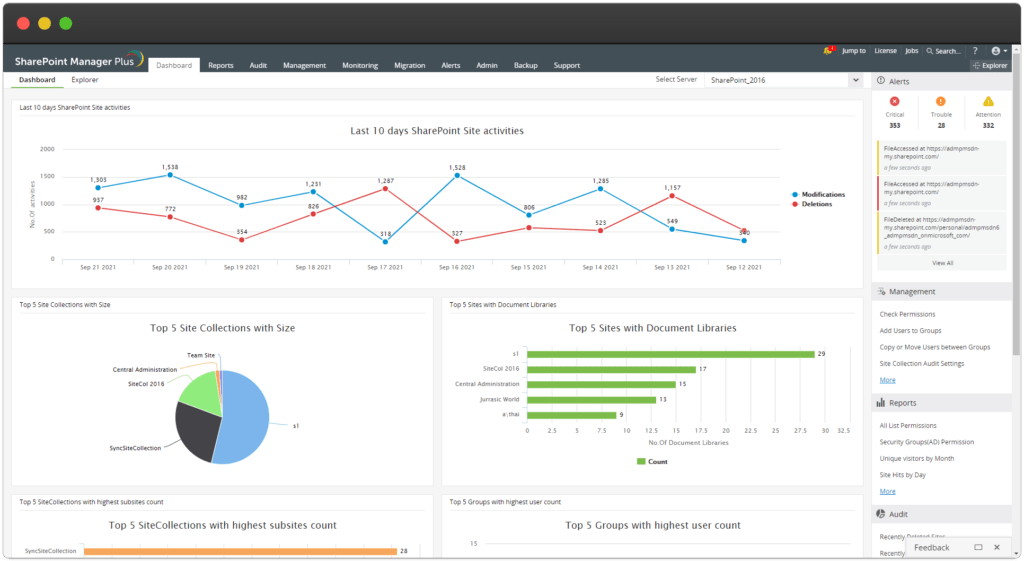
FAQ's
Questions Fréquemment Posées
Qu'est-ce que Share Point Manager Plus ?
ManageEngine SharePoint Manager Plus est un outil de reporting, d’audit et de gestion SharePoint qui permet aux utilisateurs de gérer, d’analyser et d’auditer les activités SharePoint jusqu’au niveau des composants. La solution fournit aux utilisateurs des rapports et des alertes prêts à l’emploi qui facilitent la gestion des serveurs SharePoint, la gestion du stockage et la sécurité.
Quelles sont les fonctionnalités de Share Point Manager Plus ?
- Outil complet et sans agent : Il prend en charge les environnements en ligne (Office 365), sur site et hybrides et ne nécessite pas d’installation côté serveur.
- Tableaux de bord intuitifs : Comprend un tableau de bord graphique intuitif qui permet d’analyser rapidement ce qui se passe dans l’environnement SharePoint.
- Rapports d’audit approfondis : Fournit des rapports d’audit approfondis sur les composants qui permettent de mesurer les changements critiques survenant sur les serveurs SharePoint.
- Visibilité complète de l’infrastructure : Inclut une vue« Explorer » qui permet de visualiser l’architecture SharePoint en tant que telle. La solution fournit également des rapports détaillés prêts à l’emploi qui permettent d’obtenir une visibilité complète de l’infrastructure SharePoint jusqu’au niveau des composants.
Qu'est-ce que Share Point Reporting Tool ?
SharePoint Manager Plus donne un aperçu de toutes les activités qui se déroulent dans SharePoint grâce à un tableau de bord facile à comprendre et à des rapports complets. Cet outil génère des rapports pour SharePoint 2010, 2013, 2016 et la plateforme en ligne Office 365. Ces rapports sont ciblés, faciles à lire et exportés dans plusieurs formats, notamment XLS, CSV, PDF et HTML. L’utilisateur peut également programmer l’envoi des rapports dans sa boîte de réception.
Comment créer un flux de notifications de tâches dans SharePoint ?
Dans SharePoint, voici les étapes que l’utilisateur peut mettre en œuvre pour créer un flux de notifications de tâches.
- Ouvrez SharePoint Designer et créez une nouvelle liste de tâches.
- Sous TASK LIST Create, un flux de travail de liste associé à la Task List
- Définir le terme et la condition, si la priorité de l’élément actuel est élevée et envoie un e-mail
- Mentionnez l’adresse postale de « Assigned To » et ajoutez le sujet avec une recherche du titre de l’élément récent et un lien vers le formulaire de modification de la liste des tâches et l’ID de la tâche en cours.
- Activez le flux de travail pour qu’il démarre chaque fois qu’un nouvel élément est créé.
- Publier le flux de travail
Mentionner comment créer une liste dans SharePoint 2013 ?
Dans SharePoint pour créer une liste, à partir du menu de configuration
- Cliquez sur le lien « Ajouter une application » pour ajouter une liste personnalisée.
- Cela ouvrira votre section Apps sous « Contenu du site ».
- Cliquez maintenant sur « Liste personnalisée » sous vos applications.
- Entrez une description et un nom pour la liste et cliquez sur créer. Cela créera une liste dans SharePoint.
Expliquer ce qu'est un site dans SharePoint ?
Une collection de sites fait référence à une collection de sites SharePoint ayant le même propriétaire et partageant les paramètres d’administration, tels que les permissions. La collection de sites SharePoint Online comporte trois collections de sites, le site d’équipe, le site public et mes sites.
Vous souhaitez continuer la conversation?
Merci de l'intérêt que vous portez à la solution SharePoint Manager Plus de ManageEngine. Veuillez remplir le formulaire ci-dessous pour poser une question ou demander de l’aide.
Document d'aide SharePoint Manager Plus
FAQ's
Questions Fréquemment Posées
Qu'est-ce que Share Point Manager Plus ?
ManageEngine SharePoint Manager Plus est un outil de reporting, d’audit et de gestion SharePoint qui permet aux utilisateurs de gérer, d’analyser et d’auditer les activités SharePoint jusqu’au niveau des composants. La solution fournit aux utilisateurs des rapports et des alertes prêts à l’emploi qui facilitent la gestion des serveurs SharePoint, la gestion du stockage et la sécurité.
Quelles sont les fonctionnalités de Share Point Manager Plus ?
- Outil complet et sans agent : Il prend en charge les environnements en ligne (Office 365), sur site et hybrides et ne nécessite pas d’installation côté serveur.
- Tableaux de bord intuitifs : Comprend un tableau de bord graphique intuitif qui permet d’analyser rapidement ce qui se passe dans l’environnement SharePoint.
- Rapports d’audit approfondis : Fournit des rapports d’audit approfondis sur les composants qui permettent de mesurer les changements critiques survenant sur les serveurs SharePoint.
- Visibilité complète de l’infrastructure : Inclut une vue« Explorer » qui permet de visualiser l’architecture SharePoint en tant que telle. La solution fournit également des rapports détaillés prêts à l’emploi qui permettent d’obtenir une visibilité complète de l’infrastructure SharePoint jusqu’au niveau des composants.
Qu'est-ce que Share Point Reporting Tool ?
SharePoint Manager Plus donne un aperçu de toutes les activités qui se déroulent dans SharePoint grâce à un tableau de bord facile à comprendre et à des rapports complets. Cet outil génère des rapports pour SharePoint 2010, 2013, 2016 et la plateforme en ligne Office 365. Ces rapports sont ciblés, faciles à lire et exportés dans plusieurs formats, notamment XLS, CSV, PDF et HTML. L’utilisateur peut également programmer l’envoi des rapports dans sa boîte de réception.
Comment créer un flux de notifications de tâches dans SharePoint ?
Dans SharePoint, voici les étapes que l’utilisateur peut mettre en œuvre pour créer un flux de notifications de tâches.
- Ouvrez SharePoint Designer et créez une nouvelle liste de tâches.
- Sous TASK LIST Create, un flux de travail de liste associé à la Task List
- Définir le terme et la condition, si la priorité de l’élément actuel est élevée et envoie un e-mail
- Mentionnez l’adresse postale de « Assigned To » et ajoutez le sujet avec une recherche du titre de l’élément récent et un lien vers le formulaire de modification de la liste des tâches et l’ID de la tâche en cours.
- Activez le flux de travail pour qu’il démarre chaque fois qu’un nouvel élément est créé.
- Publier le flux de travail
Mentionner comment créer une liste dans SharePoint 2013 ?
Dans SharePoint pour créer une liste, à partir du menu de configuration
- Cliquez sur le lien « Ajouter une application » pour ajouter une liste personnalisée.
- Cela ouvrira votre section Apps sous « Contenu du site ».
- Cliquez maintenant sur « Liste personnalisée » sous vos applications.
- Entrez une description et un nom pour la liste et cliquez sur créer. Cela créera une liste dans SharePoint.
Expliquer ce qu'est un site dans SharePoint ?
Une collection de sites fait référence à une collection de sites SharePoint ayant le même propriétaire et partageant les paramètres d’administration, tels que les permissions. La collection de sites SharePoint Online comporte trois collections de sites, le site d’équipe, le site public et mes sites.
Vous souhaitez continuer la conversation?
Merci de l'intérêt que vous portez à la solution SharePoint Manager Plus de ManageEngine. Veuillez remplir le formulaire ci-dessous pour poser une question ou demander de l’aide.
Remplissez le formulaire pour obtenir un devis personnalisé, adapté à vos besoins.
Comment pouvons-nous vous aider ?
Service et soutien à la clientèle
Nous accordons de l'importance aux relations que nous entretenons avec nos clients et nous y croyons, car ils représentent la partie la plus importante de notre organisation.
Kidan offre un service et une assistance à la clientèle par courrier électronique. Pour contacter nos équipes d’assistance, n’hésitez pas à nous envoyer un courriel aux adresses ci-dessous :
Une ligne d’assistance téléphonique est à la disposition de nos clients pour qu’ils puissent recevoir une aide immédiate et des conseils de nos représentants pendant les heures et les jours ouvrables :
Téléphone : +41 58 598 60 40
Jours ouvrables : Lundi – vendredi
Heures d’ouverture : 8h00 – 17h00 (heure suisse)
Nous proposons également un chat en direct pour vous garantir une réponse rapide. Vous pouvez nous joindre par le biais de notre widget de chat en direct situé en bas à droite de votre écran. La disponibilité de notre support de chat est :
- Du lundi au vendredi
- 8h00 à 17h00, heure suisse
FAQ's
Questions Fréquemment Posées
Qu'est-ce que Share Point Manager Plus ?
ManageEngine SharePoint Manager Plus est un outil de reporting, d’audit et de gestion SharePoint qui permet aux utilisateurs de gérer, d’analyser et d’auditer les activités SharePoint jusqu’au niveau des composants. La solution fournit aux utilisateurs des rapports et des alertes prêts à l’emploi qui facilitent la gestion des serveurs SharePoint, la gestion du stockage et la sécurité.
Quelles sont les fonctionnalités de Share Point Manager Plus ?
- Outil complet et sans agent : Il prend en charge les environnements en ligne (Office 365), sur site et hybrides et ne nécessite pas d’installation côté serveur.
- Tableaux de bord intuitifs : Comprend un tableau de bord graphique intuitif qui permet d’analyser rapidement ce qui se passe dans l’environnement SharePoint.
- Rapports d’audit approfondis : Fournit des rapports d’audit approfondis sur les composants qui permettent de mesurer les changements critiques survenant sur les serveurs SharePoint.
- Visibilité complète de l’infrastructure : Inclut une vue« Explorer » qui permet de visualiser l’architecture SharePoint en tant que telle. La solution fournit également des rapports détaillés prêts à l’emploi qui permettent d’obtenir une visibilité complète de l’infrastructure SharePoint jusqu’au niveau des composants.
Qu'est-ce que Share Point Reporting Tool ?
SharePoint Manager Plus donne un aperçu de toutes les activités qui se déroulent dans SharePoint grâce à un tableau de bord facile à comprendre et à des rapports complets. Cet outil génère des rapports pour SharePoint 2010, 2013, 2016 et la plateforme en ligne Office 365. Ces rapports sont ciblés, faciles à lire et exportés dans plusieurs formats, notamment XLS, CSV, PDF et HTML. L’utilisateur peut également programmer l’envoi des rapports dans sa boîte de réception.
Comment créer un flux de notifications de tâches dans SharePoint ?
Dans SharePoint, voici les étapes que l’utilisateur peut mettre en œuvre pour créer un flux de notifications de tâches.
- Ouvrez SharePoint Designer et créez une nouvelle liste de tâches.
- Sous TASK LIST Create, un flux de travail de liste associé à la Task List
- Définir le terme et la condition, si la priorité de l’élément actuel est élevée et envoie un e-mail
- Mentionnez l’adresse postale de « Assigned To » et ajoutez le sujet avec une recherche du titre de l’élément récent et un lien vers le formulaire de modification de la liste des tâches et l’ID de la tâche en cours.
- Activez le flux de travail pour qu’il démarre chaque fois qu’un nouvel élément est créé.
- Publier le flux de travail
Mentionner comment créer une liste dans SharePoint 2013 ?
Dans SharePoint pour créer une liste, à partir du menu de configuration
- Cliquez sur le lien « Ajouter une application » pour ajouter une liste personnalisée.
- Cela ouvrira votre section Apps sous « Contenu du site ».
- Cliquez maintenant sur « Liste personnalisée » sous vos applications.
- Entrez une description et un nom pour la liste et cliquez sur créer. Cela créera une liste dans SharePoint.
Expliquer ce qu'est un site dans SharePoint ?
Une collection de sites fait référence à une collection de sites SharePoint ayant le même propriétaire et partageant les paramètres d’administration, tels que les permissions. La collection de sites SharePoint Online comporte trois collections de sites, le site d’équipe, le site public et mes sites.
Vous souhaitez continuer la conversation?
Merci de l'intérêt que vous portez à la solution SharePoint Manager Plus de ManageEngine. Veuillez remplir le formulaire ci-dessous pour poser une question ou demander de l’aide.